Como baixar o vídeo de Netflix e salvar em DVD?
- Início
- Suporte
- Dicas Renee Video Editor Pro
- Como baixar o vídeo de Netflix e salvar em DVD?
Resumo
Na Netflix, os membros podem assistir a séries de TV, filmes e programas originais da Netflix favoritos gratuitamente. Este artigo apresentará principalmente como baixar o vídeo de Netflix e como salvá-los em DVD.
Quanto ao site Netflix
O conteúdo de filmes e programas de TV da Netflix é obtido por meio da cooperação com provedores de conteúdo, distribuidores, produtores e criadores para obter licenças para filmes e programas de TV. Cada contrato de licença é diferente, portanto, nem todos os vídeos oferecem serviços de download.

Para vídeos que não podem ser baixados, existem outras resoluções? Você pode salvá-los diretamente com Renee Video Editor Pro. Depois de baixar os vídeos do Netflix para o seu computador, você pode gravá-los rapidamente em um DVD.
Métodos para baixar e editar o vídeo de Netflix
1. Como baixar o vídeo de Netflix

Juntar vídeos pode juntar vídeos rapidamente e adicionar excelentes efeitos de transição.
Cortar vídeos facilmente pode ajustar o tamanho e a duração de vídeos à vontade.
Diversas funções de edição pode adicionar muito filtros, efeitos especiais, marcas d'água, músicas, legendas,etc.
Operações fáceis com interface clara, os usuários podem editar vídeos rapidamente, incluindo iniciante.
Software multifuncional ainda pode converter formatos e gravar telas, além de editar vídeos.
Juntar vídeos pode juntar vídeos rapidamente.
Diversas funções de edição filtros / efeitos especiais / marcas d'água / músicas / legendas.
Software multifuncional converter formatos / gravar telas / editar vídeos.
① Abra o Renee Video Editor Pro, escolha “Screen Recorder”.
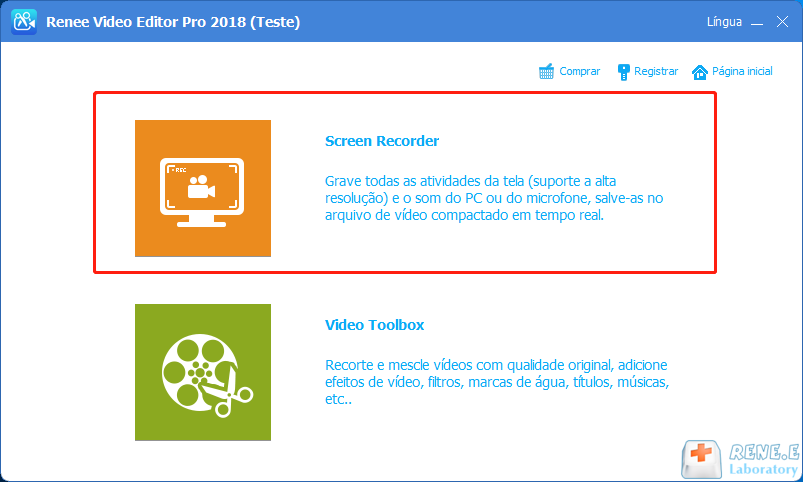
② Clique no botão de configurações no canto inferior direito, na página de configuração que se abre, selecione o formato de gravação (selecione MP4 ou outro) e, em seguida, selecione a qualidade do vídeo de saída, resolução, taxa de quadros do vídeo e pasta de saída de acordo com suas necessidades e clique em OK.
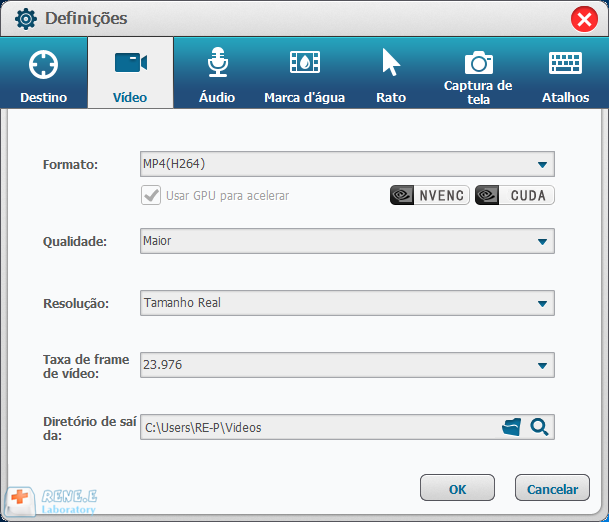
③ Em seguida, selecione “Personalizar” na coluna de destino, selecione “Sons do computador” para gravação. Determine o local de armazenamento do arquivo e abra a tela de reprodução de vídeo para gravar. Clique no botão “Gravar”.
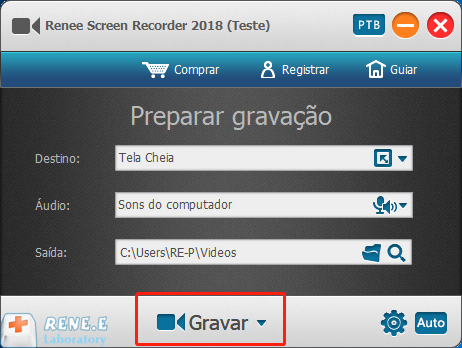
④ Escolha o intervalo de gravação e defina a área da tela para gravar. Clique em “Gravar” para iniciar a gravação.

⑤ Espere até o final do vídeo, clique em “Parar” para finalizar a gravação e salve o vídeo gravado.

2. Como editar o vídeo de Netflix
Aqui estão os passos a seguir:
① Selecione a função “Girar e aparar“, clique em “Virar à direita 90°”, você pode girar o vídeo para a direita em 90°. Você também pode clicar em “espelho horizontal” e “espelho vertical” para girar o seu vídeo.
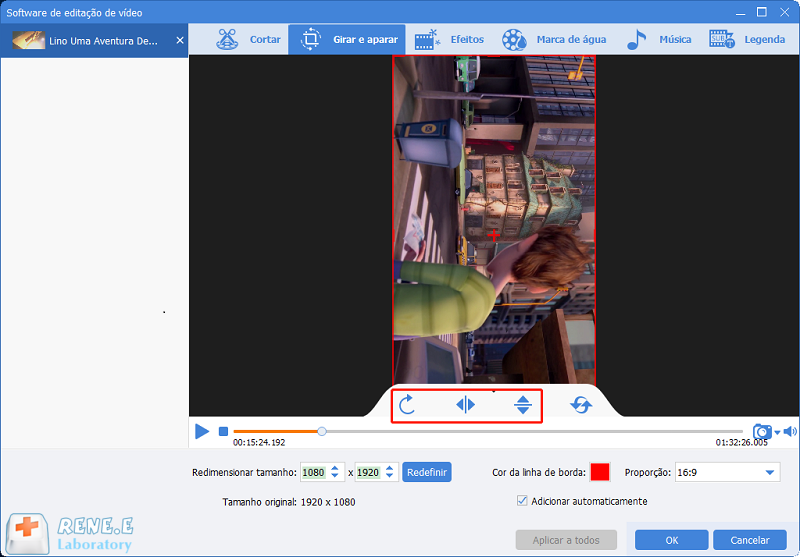
② Clique em “Cortar” para entrar na página de corte, arraste livremente a barra de progresso ou defina o tempo de corte preciso nas barras de início e fim do tempo para recortar os realces desejados.
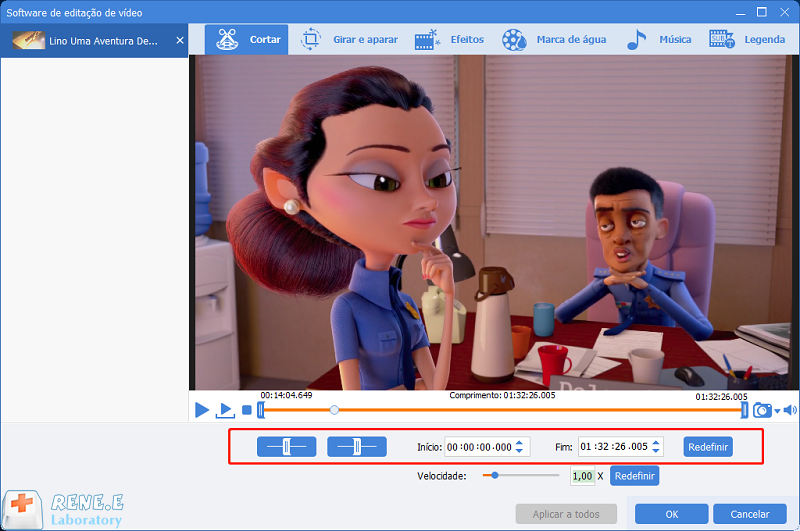
③ Clique em “Efeitos” para adicionar uma variedade de efeitos de filtro ao vídeo, reduzir a ampliação da parte especificada do vídeo e aumentar o volume da parte especificada.
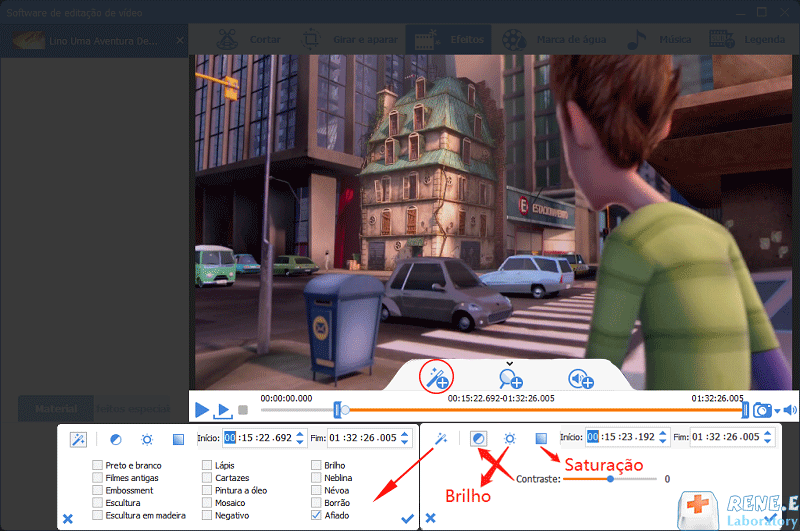
④ Clique em “Marcas d’água”. Clique “Marca d’água” e “Remover marca d’água”. Você pode adicionar marcas d’água de texto, imagens, gráficos ou vídeo aos seus arquivos de vídeo.
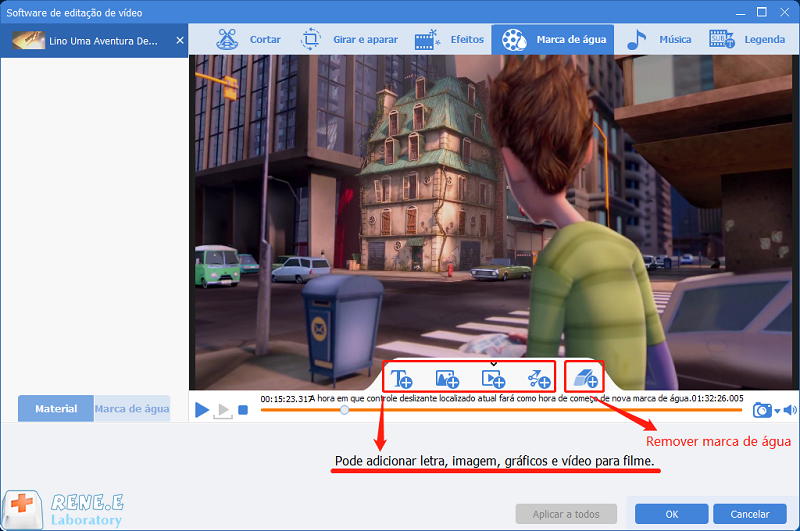
⑤ Clique em “Música” para remover os originais de vídeo e, em seguida, adicione música de fundo ao vídeo.
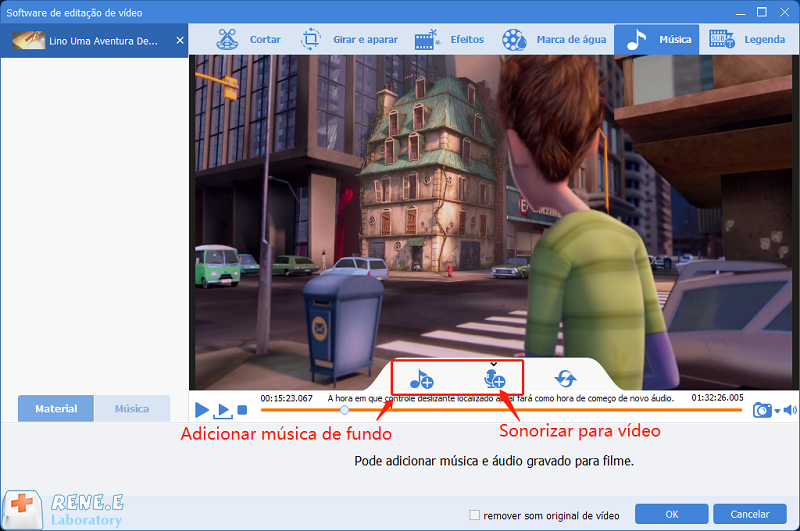
⑥ Clique na função “Legenda”, você pode adicionar algumas legendas ao vídeo, definir o tamanho, fonte, cor das legendas.
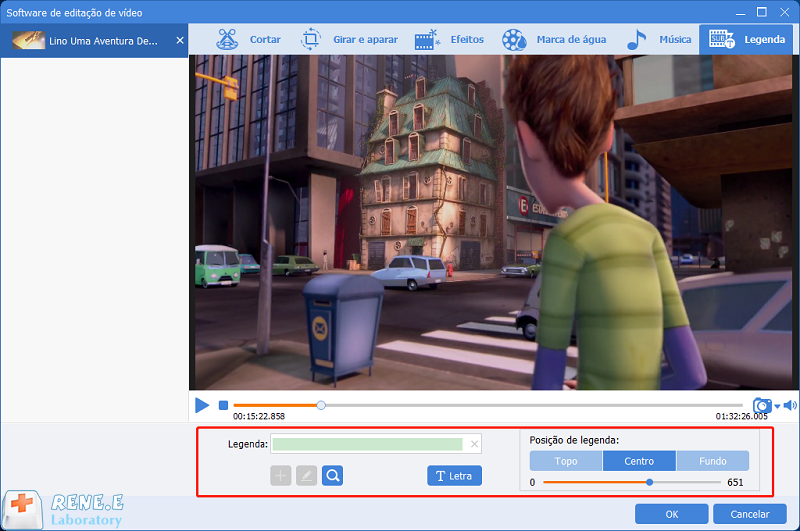
Grave os vídeos de Netflix para DVD
① Insira um DVD vazio na bandeja de CD do computador. Antes de inseri-lo, certifique-se de que não haja nenhum arquivo no DVD.
② Encontre o filme Netflix que você acabou de baixar no Explorer, clique para selecioná-lo e clique em “Compartilhar” > “Gravar em disco” na barra de menu superior.
③Na janela exibida, clique em “Gravar” e aguarde o término da gravação. Dependendo do tamanho do filme e da velocidade de gravação do computador, esse processo pode levar vários minutos ou até uma hora ou mais. Será exibido um prompt quando a gravação for concluída, clique em “Concluir” conforme as instruções e o DVD será ejetado automaticamente.
Link relacionado :
Qual é o melhor programa para gravar jogos no PC?
07-09-2020
Ana : A direção atual do design de jogos, junto com a recente ascensão de sites de portal de vídeo...
Compressor MP4: Como compactar um vídeo MP4?
13-05-2020
Sónia : Como todos sabem, o arquivo MP4 é amplamente utilizado devido à sua alta revolução, boa qualidade de imagem...
Como gravar filmes de plataformas com programa para gravar vídeo?
07-09-2020
Pedro : Os filmes e vídeos em sites de streaming de mídia não pode ser baixado diretamente, como Netflix, Amazon...
Como converter os arquivos de MPEG4 para MP3?
03-09-2020
Sónia : Não é difícil converter música de vídeo MPEG4 para MP3. Para tornar o arquivo de áudio mais fácil...



